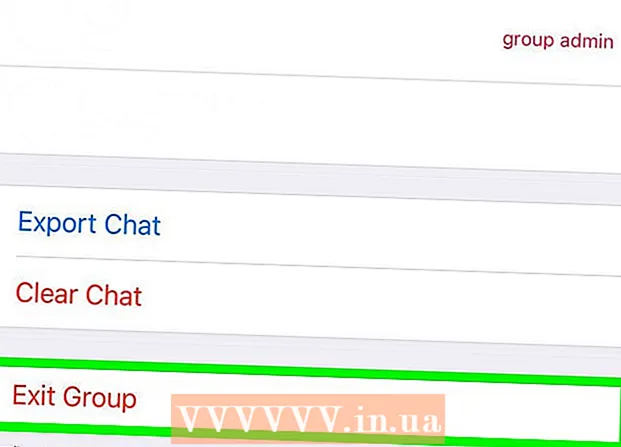రచయిత:
Roger Morrison
సృష్టి తేదీ:
27 సెప్టెంబర్ 2021
నవీకరణ తేదీ:
1 జూలై 2024

విషయము
- అడుగు పెట్టడానికి
- 4 యొక్క పార్ట్ 1: ప్రారంభం నుండి స్పామ్ను ఆపు
- 4 యొక్క 2 వ భాగం: Gmail లో ఫిల్టర్లను ఉపయోగించడం
- 4 యొక్క 3 వ భాగం: స్పామ్ ఇమెయిల్లను తొలగించండి
- 4 యొక్క 4 వ భాగం: మీ Gmail ని లేబుళ్ళతో నిర్వహించండి
ఫేస్బుక్, టాగ్డ్, డ్రాప్బాక్స్ వంటి ఇతర వెబ్సైట్లు మరియు సేవలకు లాగిన్ అవ్వడానికి మీరు మీ Gmail ఖాతాను ఉపయోగిస్తే, మీ ఇన్బాక్స్ కాలక్రమేణా అవాంఛిత ఇమెయిల్లు మరియు స్పామ్ సందేశాలతో పేల్చుతుంది. ఈ వ్యాసం అటువంటి స్పామ్ను ఎలా ఆపాలి మరియు అవాంఛిత సందేశాలు ఉన్నప్పటికీ ఎలా నిర్వహించాలో వివరిస్తుంది. ప్రకటనలను నిరోధించడం ద్వారా మీరు మీ Gmail అనుభవాన్ని కూడా శుభ్రపరచవచ్చు మరియు మెరుగుపరచవచ్చు.
అడుగు పెట్టడానికి
4 యొక్క పార్ట్ 1: ప్రారంభం నుండి స్పామ్ను ఆపు
 Gmail వెలుపల ప్రారంభించండి. ఇతర వెబ్సైట్ల కోసం ఖాతాలు లేదా లాగిన్లను సృష్టించడానికి Gmail ను ఉపయోగిస్తున్నప్పుడు, ఈ వెబ్సైట్లు మీ Gmail ఇన్బాక్స్కు ఇమెయిల్లను పంపవని నిర్ధారించుకోండి. మీరు వెబ్సైట్ను విశ్వసించి, నవీకరణలను స్వీకరించాలనుకుంటే, ఆ వెబ్సైట్ ఇమెయిళ్ళను పంపడం సరైందే. అయితే, ఇది తెలివిగా అనిపిస్తే "మీ Gmail కు నవీకరణలను పంపడానికి అనుమతించు" అని చెప్పే పెట్టెను తనిఖీ చేయకుండా ఉంచండి.
Gmail వెలుపల ప్రారంభించండి. ఇతర వెబ్సైట్ల కోసం ఖాతాలు లేదా లాగిన్లను సృష్టించడానికి Gmail ను ఉపయోగిస్తున్నప్పుడు, ఈ వెబ్సైట్లు మీ Gmail ఇన్బాక్స్కు ఇమెయిల్లను పంపవని నిర్ధారించుకోండి. మీరు వెబ్సైట్ను విశ్వసించి, నవీకరణలను స్వీకరించాలనుకుంటే, ఆ వెబ్సైట్ ఇమెయిళ్ళను పంపడం సరైందే. అయితే, ఇది తెలివిగా అనిపిస్తే "మీ Gmail కు నవీకరణలను పంపడానికి అనుమతించు" అని చెప్పే పెట్టెను తనిఖీ చేయకుండా ఉంచండి.
4 యొక్క 2 వ భాగం: Gmail లో ఫిల్టర్లను ఉపయోగించడం
 ఫిల్టర్లతో స్పామ్ ఇమెయిల్లను ఆపండి. స్పామ్ ఇమెయిల్లను ఆపడానికి ఇది సులభమైన మార్గం. ఒక నిర్దిష్ట వెబ్సైట్ మీ ఇన్బాక్స్కు స్పామ్ను పంపుతోందని మీరు అనుకుంటే, మీరు ఈ క్రింది విధంగా ఫిల్టర్ను సెట్ చేయవచ్చు:
ఫిల్టర్లతో స్పామ్ ఇమెయిల్లను ఆపండి. స్పామ్ ఇమెయిల్లను ఆపడానికి ఇది సులభమైన మార్గం. ఒక నిర్దిష్ట వెబ్సైట్ మీ ఇన్బాక్స్కు స్పామ్ను పంపుతోందని మీరు అనుకుంటే, మీరు ఈ క్రింది విధంగా ఫిల్టర్ను సెట్ చేయవచ్చు:  పేజీ ఎగువన మీ శోధన ఫీల్డ్లోని క్రింది బాణంపై క్లిక్ చేయండి. మీ శోధన ప్రమాణాలను పేర్కొనే ఎంపికతో విండో కనిపిస్తుంది.
పేజీ ఎగువన మీ శోధన ఫీల్డ్లోని క్రింది బాణంపై క్లిక్ చేయండి. మీ శోధన ప్రమాణాలను పేర్కొనే ఎంపికతో విండో కనిపిస్తుంది.  మీ శోధన ప్రమాణాలను నమోదు చేయండి. మీ శోధన విజయవంతమైందో లేదో తనిఖీ చేయాలనుకుంటే, శోధన బటన్ క్లిక్ చేయండి. దిగువ బాణాన్ని మళ్లీ క్లిక్ చేస్తే, మీరు నమోదు చేసిన అదే శోధన ప్రమాణాలతో మిమ్మల్ని విండోకు తిరిగి తీసుకువస్తారు.
మీ శోధన ప్రమాణాలను నమోదు చేయండి. మీ శోధన విజయవంతమైందో లేదో తనిఖీ చేయాలనుకుంటే, శోధన బటన్ క్లిక్ చేయండి. దిగువ బాణాన్ని మళ్లీ క్లిక్ చేస్తే, మీరు నమోదు చేసిన అదే శోధన ప్రమాణాలతో మిమ్మల్ని విండోకు తిరిగి తీసుకువస్తారు.  శోధన విండో దిగువన, ఈ శోధన కోసం ఫిల్టర్ను సృష్టించు క్లిక్ చేయండి.
శోధన విండో దిగువన, ఈ శోధన కోసం ఫిల్టర్ను సృష్టించు క్లిక్ చేయండి. ఈ సందేశాల కోసం మీరు తీసుకోవలసిన చర్యను ఎంచుకోండి. తగిన పెట్టెను టిక్ చేయడం ద్వారా దీన్ని చేయండి. (స్పామ్ ఇమెయిళ్ళ విషయంలో, "దాన్ని క్లియర్ చేయి" అని తనిఖీ చేయాలని సిఫార్సు చేయబడింది.)
ఈ సందేశాల కోసం మీరు తీసుకోవలసిన చర్యను ఎంచుకోండి. తగిన పెట్టెను టిక్ చేయడం ద్వారా దీన్ని చేయండి. (స్పామ్ ఇమెయిళ్ళ విషయంలో, "దాన్ని క్లియర్ చేయి" అని తనిఖీ చేయాలని సిఫార్సు చేయబడింది.)  ఫిల్టర్ సృష్టించు క్లిక్ చేయండి.
ఫిల్టర్ సృష్టించు క్లిక్ చేయండి.
4 యొక్క 3 వ భాగం: స్పామ్ ఇమెయిల్లను తొలగించండి
 నిర్దిష్ట వెబ్సైట్లు లేదా వ్యక్తుల నుండి జంక్ ఇమెయిల్లను గుర్తించండి.
నిర్దిష్ట వెబ్సైట్లు లేదా వ్యక్తుల నుండి జంక్ ఇమెయిల్లను గుర్తించండి. Gmail పేజీ యొక్క ఎడమ వైపున ఉన్న స్పామ్ లింక్ను క్లిక్ చేయండి. (మీ Gmail పేజీ యొక్క ఎడమ వైపున మీరు స్పామ్ను చూడకపోతే, లేబుల్ జాబితా దిగువన ఉన్న మరిన్ని డ్రాప్-డౌన్ మెనుని క్లిక్ చేయండి.)
Gmail పేజీ యొక్క ఎడమ వైపున ఉన్న స్పామ్ లింక్ను క్లిక్ చేయండి. (మీ Gmail పేజీ యొక్క ఎడమ వైపున మీరు స్పామ్ను చూడకపోతే, లేబుల్ జాబితా దిగువన ఉన్న మరిన్ని డ్రాప్-డౌన్ మెనుని క్లిక్ చేయండి.)  మీరు తొలగించాలనుకుంటున్న సందేశాలను ఎంచుకోండి మరియు శాశ్వతంగా తొలగించు క్లిక్ చేయండి. లేదా ఇప్పుడు అన్ని స్పామ్ సందేశాలను తొలగించు క్లిక్ చేయడం ద్వారా ప్రతిదీ తొలగించండి.
మీరు తొలగించాలనుకుంటున్న సందేశాలను ఎంచుకోండి మరియు శాశ్వతంగా తొలగించు క్లిక్ చేయండి. లేదా ఇప్పుడు అన్ని స్పామ్ సందేశాలను తొలగించు క్లిక్ చేయడం ద్వారా ప్రతిదీ తొలగించండి. - కొన్ని సందేశాలు స్పామ్ అని Gmail తెలుసుకుంటుంది మరియు భవిష్యత్తులో ఈ సందేశాలను పరిగణిస్తుంది. అయితే, కార్యక్రమం కూడా తప్పులు చేస్తుంది; శుభ్రపరచడంలో మీరు ఇంకా చూడని మరియు తొలగించని తెరవని ఇమెయిల్లు స్పామ్గా పరిగణించబడతాయి. Gmail ఈ సందేశాలను ఒంటరిగా వదిలేయడానికి మీరు స్పామ్ ఫోల్డర్ నుండి అటువంటి ఇమెయిల్లను తీసివేయాలి.
4 యొక్క 4 వ భాగం: మీ Gmail ని లేబుళ్ళతో నిర్వహించండి
 ప్రాధాన్యత ఇవ్వడంలో సహాయపడటానికి మీ ఇమెయిల్లను క్రమబద్ధీకరించండి. ఇన్కమింగ్ సందేశాల కోసం Gmail మూడు వర్గాల ఇమెయిల్లను కలిగి ఉంది. అవి "ప్రైమరీ", "సోషల్" మరియు "అడ్వర్టైజింగ్". మీరు మరిన్ని వర్గాలను జోడించవచ్చు లేదా అనేక వర్గాలను ఒక వర్గంలో విలీనం చేయవచ్చు. లేబుళ్ళను సృష్టించడం ద్వారా మీరు ఏ ఇమెయిల్ స్పామ్ మరియు ఏ ఇమెయిల్ ముఖ్యమైనదో నిర్ణయించగలరు.
ప్రాధాన్యత ఇవ్వడంలో సహాయపడటానికి మీ ఇమెయిల్లను క్రమబద్ధీకరించండి. ఇన్కమింగ్ సందేశాల కోసం Gmail మూడు వర్గాల ఇమెయిల్లను కలిగి ఉంది. అవి "ప్రైమరీ", "సోషల్" మరియు "అడ్వర్టైజింగ్". మీరు మరిన్ని వర్గాలను జోడించవచ్చు లేదా అనేక వర్గాలను ఒక వర్గంలో విలీనం చేయవచ్చు. లేబుళ్ళను సృష్టించడం ద్వారా మీరు ఏ ఇమెయిల్ స్పామ్ మరియు ఏ ఇమెయిల్ ముఖ్యమైనదో నిర్ణయించగలరు.  సెట్టింగ్లలో లేబుల్లను జోడించండి. సెట్టింగులు -> లేబుల్స్ -> క్రొత్త లేబుల్ని సృష్టించండి. మీరు లేబుల్ని సృష్టించినప్పుడు, మీరు ఒక ఇమెయిల్ను ఎంచుకుని, రసీదు పొందిన తర్వాత దాన్ని నిర్దిష్ట లేబుల్కు పంపించేలా సెట్ చేయవచ్చు. శోధన పెట్టె పక్కన ఉన్న క్రింది బాణాన్ని క్లిక్ చేసి, ఇమెయిల్ చిరునామా లేదా సమూహం లేదా పదబంధాన్ని నమోదు చేయడం ద్వారా దీన్ని చేయండి.
సెట్టింగ్లలో లేబుల్లను జోడించండి. సెట్టింగులు -> లేబుల్స్ -> క్రొత్త లేబుల్ని సృష్టించండి. మీరు లేబుల్ని సృష్టించినప్పుడు, మీరు ఒక ఇమెయిల్ను ఎంచుకుని, రసీదు పొందిన తర్వాత దాన్ని నిర్దిష్ట లేబుల్కు పంపించేలా సెట్ చేయవచ్చు. శోధన పెట్టె పక్కన ఉన్న క్రింది బాణాన్ని క్లిక్ చేసి, ఇమెయిల్ చిరునామా లేదా సమూహం లేదా పదబంధాన్ని నమోదు చేయడం ద్వారా దీన్ని చేయండి.